本教程介绍外景照片的快速润色方法。过程非常简单。先分析一下照片的色彩构成。把一些不协调的色调调统一。然后再用调色工具调成暖色调即可。原图

最终效果

一、打开原图素材,把背景图层复制一层。用液化滤镜把脸部轮廓稍微修正一下。然后用图章工具适当磨皮。

二、把图层1复制一层,用加深,减淡工具加眼神光和皮肤光影。选择模糊工具适当把背景部分模糊处理。

三、远景的树有点偏绿,创建可选颜色调整图层,稍微调整下绿色。
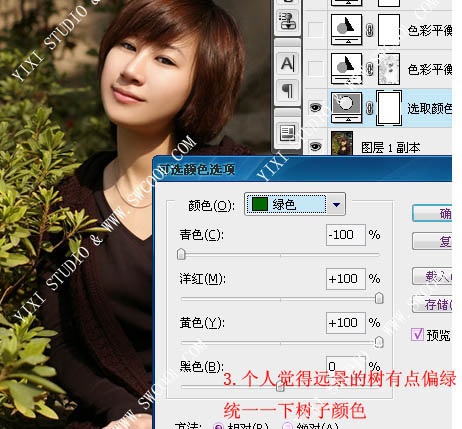
四、按Ctrl + ALt + ~ 选取高光选区。按Ctrl + Shift + I 把选区反选,然后创建色彩平衡调整图层,参数设置如下图。
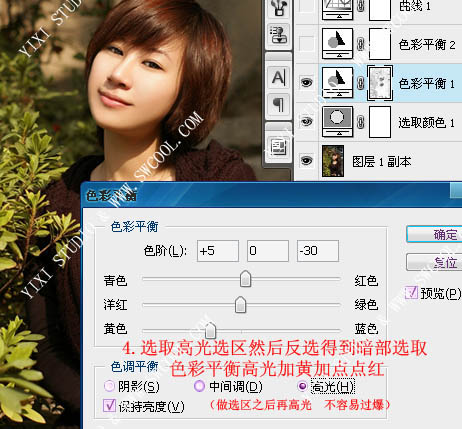
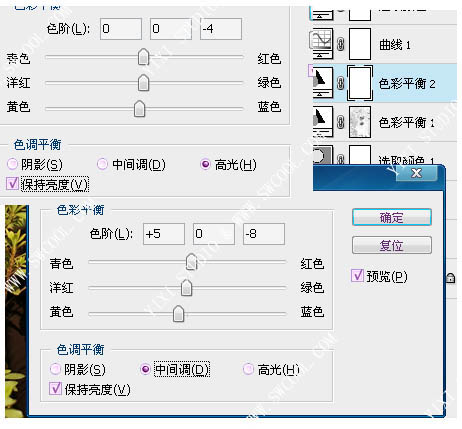
五、创建曲线调整图层,参数设置如下图。
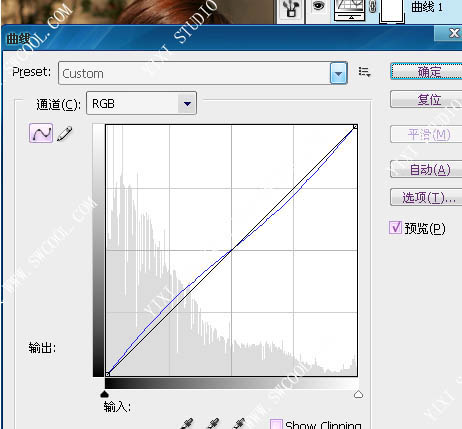
六、创建可选颜色调整图层,对黑色进行调整,参数设置如下图,确定后完成最终效果。
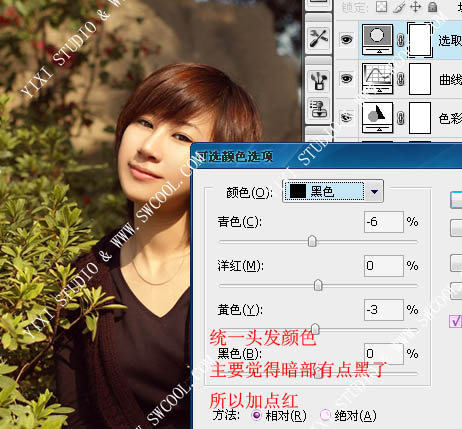
最终效果:
